
Veelgebruikte faxinstellingen opslaan
U kunt tot wel 18 veelgebruikte combinaties van faxinstellingen registreren. U kunt geregistreerde instellingen snel weergeven, wanneer dat nodig is, zodat u niet iedere keer instellingen hoeft te maken, zoals "een tweezijdig origineel scannen, verzenden naar 5 bestemmingen, scherpte instellen". U kunt ook instellingen weergeven als knoppen met snelkoppelingen in het scherm <Start>.
Favoriete instellingen registreren
1
Druk op  en tik op <Faxen>.
en tik op <Faxen>.
 en tik op <Faxen>.
en tik op <Faxen>.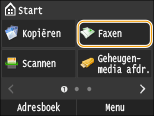
Wanneer het aanmeldingsscherm verschijnt, voer dan met de numerieke toetsen de gebruikersnaam en het wachtwoord in. Selecteer vervolgens de authenticatie-server en druk op  . Inloggen op Geautoriseerd Verzenden
. Inloggen op Geautoriseerd Verzenden
 . Inloggen op Geautoriseerd Verzenden
. Inloggen op Geautoriseerd Verzenden2
Wijzig de waarden voor de instellingen die u wilt registreren. Verschillende faxinstellingen
U kunt ook de bestemming in een favoriete faxinstelling opnemen door de bestemming die u wilt registreren, in te voeren.Faxen verzenden(MF729Cx / MF728Cdw / MF628Cw)
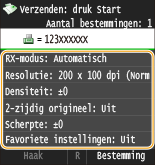
3
Tik op <Favoriete instellingen>  <Registreren>.
<Registreren>.
 <Registreren>.
<Registreren>.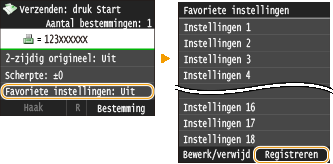
4
Bekijk de melding en tik op <OK>.
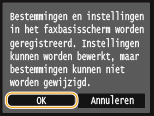
5
Selecteer waar u de instellingen wilt registreren.
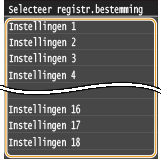
6
Controleer de details van de instellingen die u wilt registreren en tik op <Toepassen>. Verschillende faxinstellingen
Tik op een te registreren instelling als u de waarde ervan wilt wijzigen.
U kunt de bestemming van de registratie een andere naam geven door te tikken op <Naam wijzigen>. Tekst invoeren
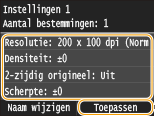
7
Selecteer of u de instellingen wilt registreren als een knop voor een snelkoppeling.

Als u <Ja> selecteert, wordt een bericht weergegeven. Bekijk de melding en tik vervolgens op <OK>. De geregistreerde combinatie van instellingen wordt toegevoegd aan het <Start>-scherm als een knop voor een snelkoppeling.
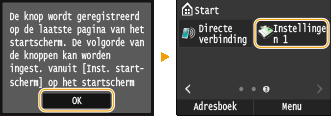

Als het <Start>-scherm vol is en u kunt de knop niet toevoegen, wis dan met <Instell. startscherm> geregistreerde knoppen of spaties. Het scherm <Start> aanpassen
 |
|
Opgeslagen instellingen worden ook behouden wanneer het apparaat wordt uitgeschakeld.
Ga, als u geregistreerde instellingen wilt bewerken of wissen naar <Faxen>
 <Favoriete instellingen> <Favoriete instellingen>  <Bewerk/verwijd> <Bewerk/verwijd>  <Bewerken> of <Verwijderen> en volg dan onderstaande stappen. <Bewerken> of <Verwijderen> en volg dan onderstaande stappen.Een instelling bewerken: Selecteer de instelling die moet worden bewerkt  Wijzig de instelling en tik op Wijzig de instelling en tik op  <Toepassen> <Toepassen>  <Ja>. <Ja>.Een instelling wissen: Selecteer de instelling die moet worden gewist  tik op <Ja>. tik op <Ja>.U kunt bestemmingen niet meer wijzigen wanneer de instellingen zijn geregistreerd. Wis de instellingen, als u een bestemming wilt wijzigen, en registreer de instellingen opnieuw.
Als u een bestemming hebt geregistreerd die u had opgegeven vanuit het Adresboek, en u wist vervolgens de bestemming uit het Adresboek, dan wordt de bestemming ook gewist uit de favoriete faxinstellingen.
|
Favoriete instellingen weer oproepen
U hoeft alleen maar de combinatie van instellingen, die het best geschikt is voor uw doeleinden, te selecteren uit de favoriete instellingen.
<Fax>  <Favoriete instellingen>
<Favoriete instellingen>  Selecteer de combinatie van instellingen die u weer wilt oproepen
Selecteer de combinatie van instellingen die u weer wilt oproepen
 <Favoriete instellingen>
<Favoriete instellingen>  Selecteer de combinatie van instellingen die u weer wilt oproepen
Selecteer de combinatie van instellingen die u weer wilt oproepen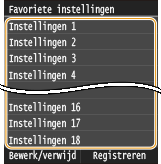
 |
|
Wanneer u de combinatie van instellingen weer hebt opgeroepen, kunt u, zo nodig, ook de faxinstellingen wijzigen.
|